macOS Mojaveにアップデートしてから、スクリーンショットと画面録画が超絶便利になりました。特に画面録画はヤバイくらいに便利になりまして。
High SierraまではQuickTime Playerを開く必要があったのですが、Mojaveからはとあるコマンドを入力するだけ!
このページではその方法について紹介したいと思います。
『Command+Shift+5』が優秀すぎる
High Sierraまでは、
- Command+Shift+3:全画面スクリーンショット
- Command+Shift+4:選択範囲のスクリーンショット
という感じのスクリーンショットでした。
そしてMojaveでCommand+Shift+5が登場しました!
Command+Shift+5を押しますと、
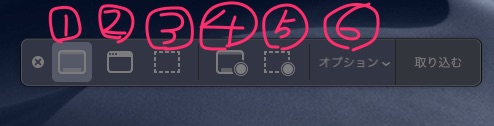
こういうのが表示されます。
それぞれを説明しますと、
- 画面全体のスクリーンショット
- 選択したウィンドウのスクリーンショット
- 選択範囲のスクリーンショット
- 画面全体の画面収録
- 選択した部分の画面収録
- 保存先の変更、タイマーなど
という風になっております。
超便利です!
特に便利なのが、画面収録がお手軽にできるとことですね。今まではQuickTime Playerアプリを起動させていたですが、これが不必要になりました( ˘ω˘ )
最高です!
スクショも画面収録もCommand+Shift+5
保存先はオプションから
今まではスクリーンショットをしたらデスクトップに自動的に保存されていましたが、保存先も変更できるようになっています!
これまた痒いところに手が届く変更です( ˘ω˘ )
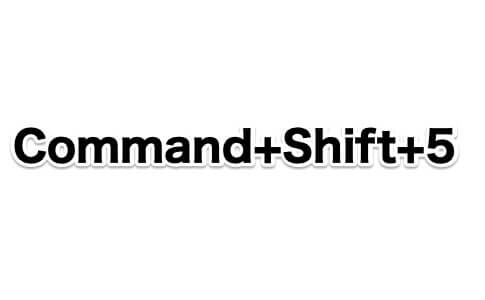
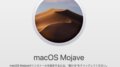
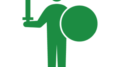
コメント